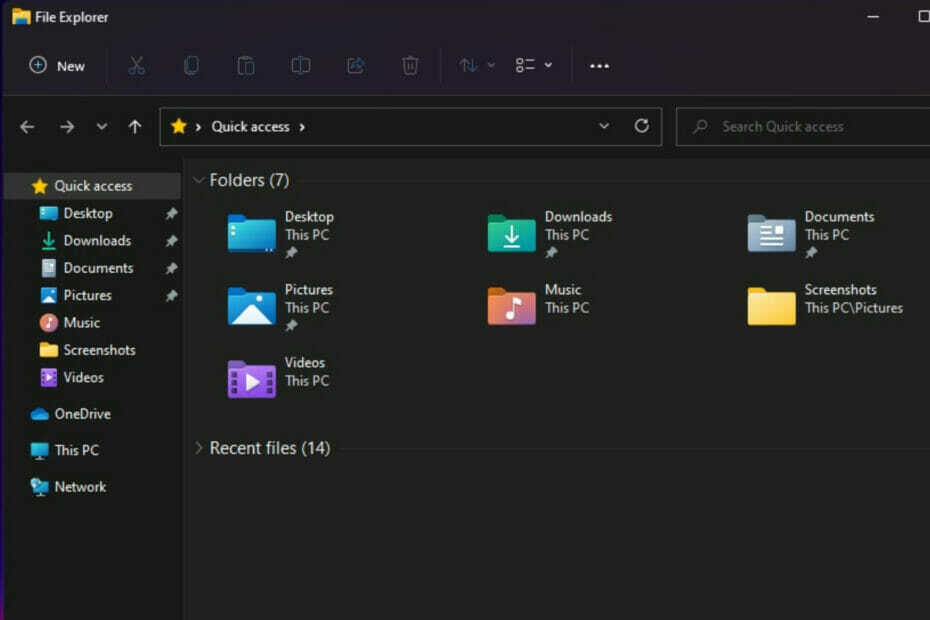Este software manterá seus drivers ativos e funcionando, protegendo-o contra erros comuns de computador e falhas de hardware. Verifique todos os seus drivers agora em 3 etapas fáceis:
- Baixar DriverFix (arquivo de download verificado).
- Clique Inicia escaneamento para encontrar todos os drivers problemáticos.
- Clique Atualizar drivers para obter novas versões e evitar o mau funcionamento do sistema.
- DriverFix foi baixado por 0 leitores este mês.
Alguns usuários postaram nos fóruns de suporte do Windows sobre um Recursos de digitação de idiomanotificação pop-up. Isso é um Windows 10 Centro de Ação notificação que pode surgir a cada 30 minutos para alguns usuários.
Os usuários consultaram fóruns de suporte em busca de uma resolução que eliminaria o Recursos de digitação de idioma notificação. B
aqui estão algumas das resoluções que desativaram o recursos de digitação notificação para usuários.
Como os usuários podem desativar a notificação de digitação?
1. Desinstalar pacotes de idiomas secundários
- Os usuários confirmaram que a desinstalação de pacotes de idiomas adicionais do Windows 10 eliminou o recursos de digitação notificação para eles. Clique no Digite aqui para pesquisar botão para abrir o utilitário de pesquisa.
- Digite "idioma" na caixa de texto do utilitário de pesquisa.
- Em seguida, clique em Configurações de idioma para abrir a janela mostrada diretamente abaixo.
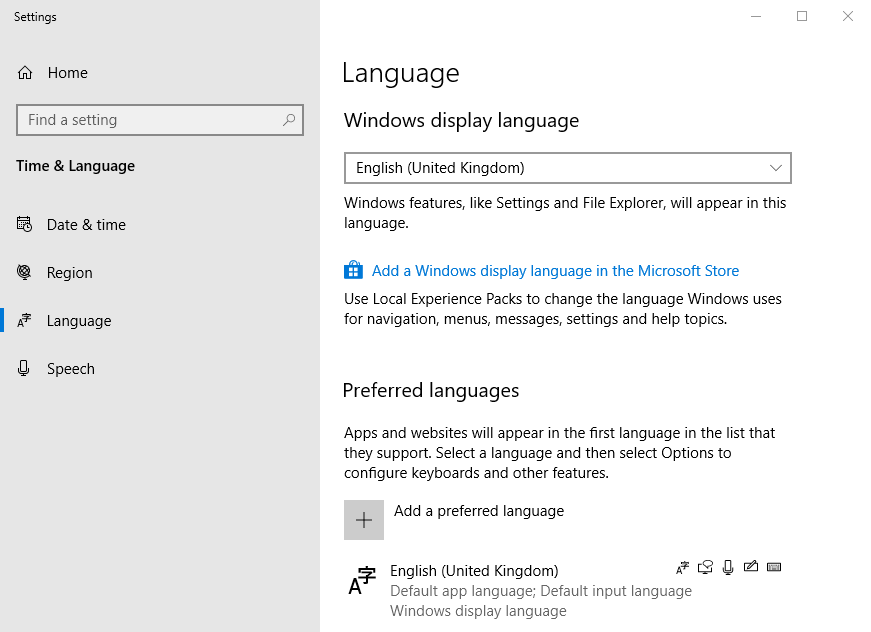
- Selecione o pacote de idioma secundário listado sob o padrão.
- aperte o Remover botão para desinstalar o pacote.
- A maioria dos usuários terá apenas um pacote de idioma adicional, mas os usuários que instalaram outros pacotes também podem precisar desinstalá-los para se livrar da notificação do recurso de digitação.
2. Desative as notificações do centro de ação
- Como alternativa, os usuários podem tentar desligar as notificações do Action Center. Para fazer isso, abra a caixa de pesquisa no Windows 10.
- Insira "notificações" como palavra-chave de pesquisa.
- Clique em Configurações de notificações e ações, que abre o aplicativo Configurações, conforme mostrado diretamente abaixo.
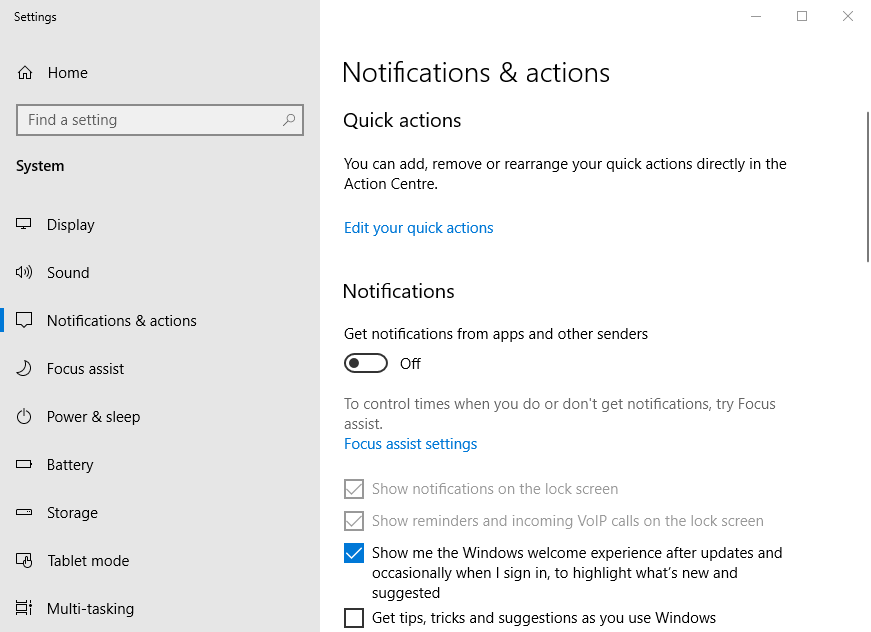
- Desligue o Receba notificações de aplicativose outros remetentes opção.
- Além disso, desmarque o Obtenha dicas, truques e sugestões opção.
3. Edite o registro para desativar o centro de ação
- Se desativar as notificações da Central de ações não resolver, tente editar o registro para desativar a Central de ações. Antes de fazer isso, alguns usuários podem preferir configurar um ponto de restauração do sistema.
- Abra Executar pressionando a tecla Windows e a tecla de atalho R.
- Insira ‘regedit’ em Executar e clique OK para abrir o Editor de registro.
- Em seguida, abra esta chave na janela do Editor do Registro: HKEY_CURRENT_USER \ SOFTWARE \ Policies \ Microsoft \ Windows \ Explorer.
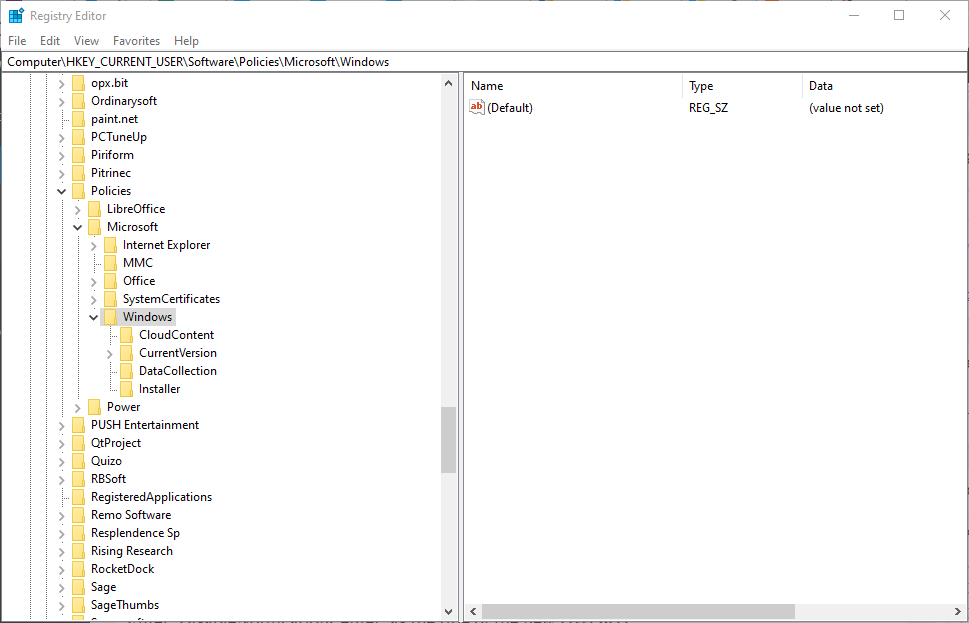
- Se não houver uma chave do Explorer no registro, adicione uma clicando com o botão direito na chave do Windows e selecionando Novo > Chave. Em seguida, digite ‘Explorer’ como o título da chave.
- Selecione a nova chave do Explorer.
- Clique com o botão direito em um espaço vazio à direita do Editor do Registro para selecionar Novo > DWORD (32 bits).
- Insira ‘DisableNotificationCenter’ como o título do novo DWORD.
- Clique duas vezes em DisableNotificationCenter para abrir a janela diretamente abaixo.
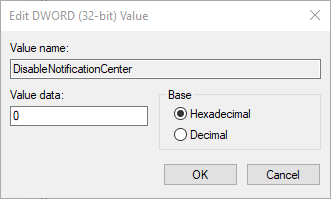
- Em seguida, exclua o zero e insira '1' na caixa de dados do valor.
- Clique no OK botão.
4. Desative as configurações de correção automática de palavras com erros ortográficos
- Alguns usuários também confirmaram que desligar o Corrigir automaticamente palavras com erros ortográficos opção pode desativar o recursos de digitação notificação. Abra a ferramenta de pesquisa pressionando a tecla Windows (com o logotipo da Microsoft) e S simultaneamente.
- Em seguida, digite "digitando" e clique em Configurações de digitação para abrir a janela no instantâneo abaixo.
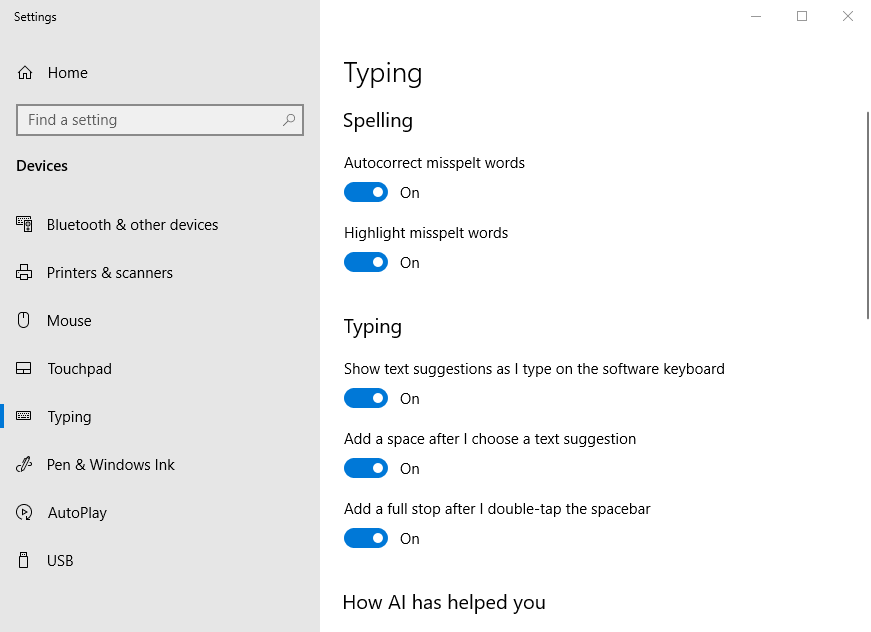
- Desligue o Autocorreção de palavras com erros ortográficos contexto.
- Além disso, desligue o Destacar palavras com erros ortográficos opção.
Então, é assim que os jogadores podem consertar o Digitação de idioma notificação. Então, essa notificação não aparecerá no Windows 10.
ARTIGOS RELACIONADOS PARA VERIFICAR:
- Como desabilitar as notificações de atualização do Windows 10 Creators Update
- Como desativar notificações sonoras no Windows 10, 8.1
- Como se livrar do Windows Defender precisa verificar as notificações do seu computador